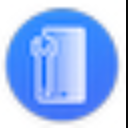
-
Joyoshare UltFix免费版
大小:16M语言:16M 类别:手机工具系统:Winall
展开
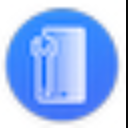
适用于Windows的ios系统恢复工具,Joyoshare UltFix免费版能够快速并且安全的修复各种ios系统,不会导致数据丢失,例如用户经常遇到的黑屏、自动重启以及无服务的情况,都可以轻松解决,如果你也需要这样的一个工具,那就下载Joyoshare UltFix免费版使用吧!

提供免费一键式进入/退出恢复模式功能
令人高兴的是,Joyoshare UltFix iOS系统恢复功能不仅可以使注册用户还是未注册的iOS用户免费进入和退出恢复模式。只需轻轻一点,Joyoshare就可以自动将iPhone或iPad置于恢复模式。同样,重新启动卡住的iOS设备并使其无需逐步操作即可恢复正常非常简单。它在很大程度上帮助您绕过iTunes错误并导致数据丢失或损坏。
轻松修复30多种iOS系统问题
不可避免地会不时出现iOS问题,这会给iPhone,iPad或iPod touch的正常使用带来极大的不便。然而,非常感谢Joyoshare UltFix for Windows可以很好地修复30多个iOS系统问题,包括白色Apple徽标,黑屏,卡在DFU模式,iPhone不断重启,iPhone无服务等等。重要的是,有您无需遵循任何复杂的操作。通过3个步骤完成整个系统修复过程非常简单。
修复iOS问题恢复正常,没有任何数据丢失
借助这款轻松的iOS修复工具,您无需担心数据丢失的风险。Joyoshare UltFix for Windows能够在标准模式下解决几乎所有系统问题而不会丢失数据,例如iPhone无法打开,卡在恢复模式,黑屏等等。只有少数特别严重的系统问题,iPhone密码遗忘,必须在高级模式下修复,这将iDevice恢复为出厂设置。
修复iOS系统问题
步骤1:运行Joyoshare并连接iOS设备
只需在Windows上启动Joyoshare UltFix,即可将iOS设备插入计算机。单击“开始”按钮转到下一步。

步骤2:选择修复模式并设置DFU /恢复模式
您现在可以选择修复模式:标准模式(没有数据丢失)或高级模式(擦除所有数据)。它也可以手动将iPhone设置为DFU或恢复模式。只需运行Joyoshare UltFix>点击“开始”>选择修复模式>按“下一步”>连接iOS设备>选择设备型号>按照步骤将设备置于DFU /恢复模式。

注意:Joyoshare UltFix允许您将iOS设备置于恢复模式或只需单击一下即可将卡住的iDevice重新启动恢复正常。要做到这一点,您只需点击“进入恢复模式”或“退出恢复模式”。
步骤3:下载并验证固件包

按“下一步”,准备下载固件包。仔细确认您的iOS设备信息,然后继续单击“下载”。耐心等待,直到Joyoshare程序完成下载和验证固件包。
步骤4:开始修复iOS系统
然后,您只需单击“修复”按钮即可开始修复iOS系统。Joyoshare UltFix for Windows将立即帮助解压缩固件并为您修复iOS。请记住在整个修复过程中连接iOS设备。之后,请开始检查设备是否可以正常启动。否则,您必须再次尝试或联系当地的Apple商店以解决可能的硬件问题。顺便说一句,建议使用“高级模式”修??复iOS的人从iTunes或iCloud备份中恢复数据。

加载全部内容

WeTool企业版39M26446人在玩WeTool企业版是一款专门用来管理微信...
下载
亚太小霸王免加密狗完整版1G13950人在玩您是不是需要一款非常好用的刷机工具呢?试...
下载
斑马接码平台绿色版1M13777人在玩推荐一款验证码工具给大伙,斑马接码平台是...
下载
华为解锁工具0B17647人在玩很多人在找最新的华为荣耀刷机工具,华为解...
下载
疯师傅苹果密码解锁免费版1M10379人在玩苹果手机密码忘了怎么办?现在下载疯师傅苹...
下载
凤凰OS系统32位版583M5966人在玩凤凰OS系统你们难道都没用过么?我们为您...
下载
小米完美解锁工具免费版56M5660人在玩很多使用小米手机的用户都想知道小米账号忘...
下载
2018wetool pc版10M4668人在玩微信僵尸粉怎么清理?简单啊,用2018w...
下载
AFTool免狗版129M4588人在玩您使用vivo手机么?千万别买官方的线刷...
下载
YoRoot正式版670M4567人在玩您是不是在使用华为手机呢?这款YoRoo...
下载